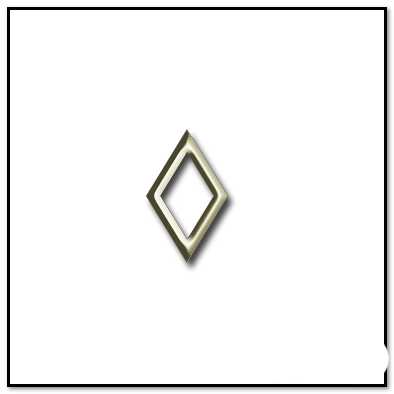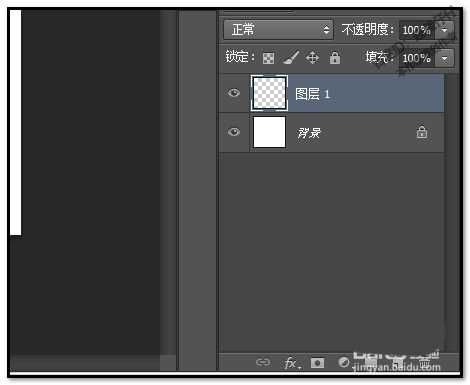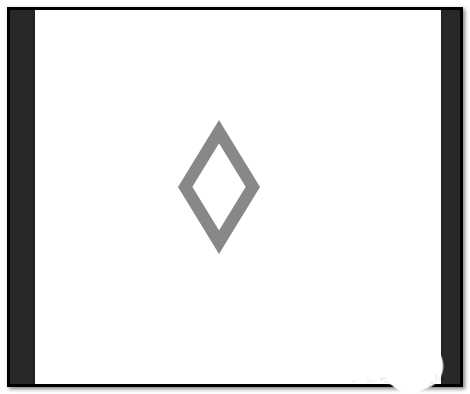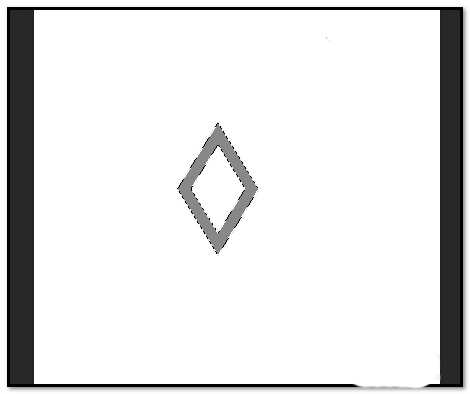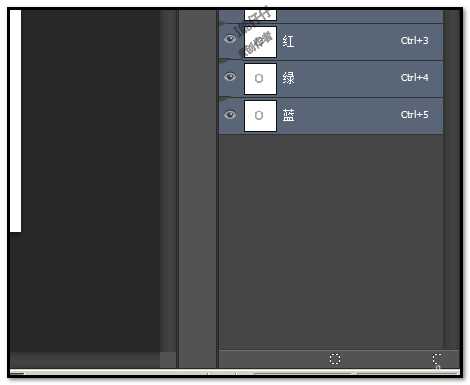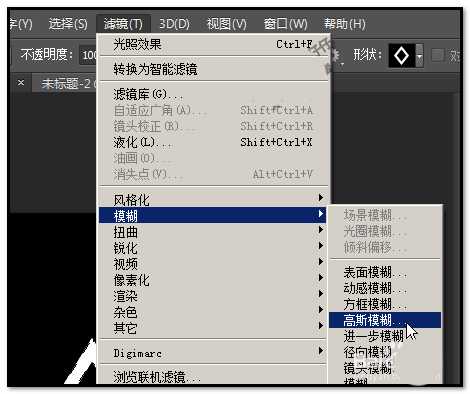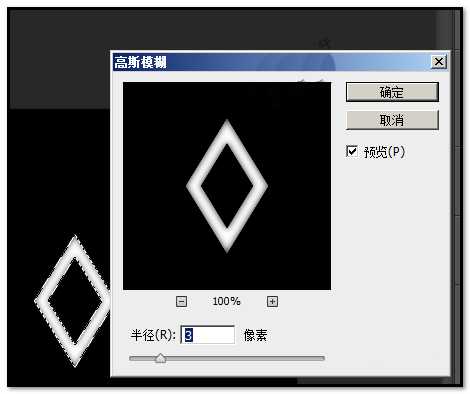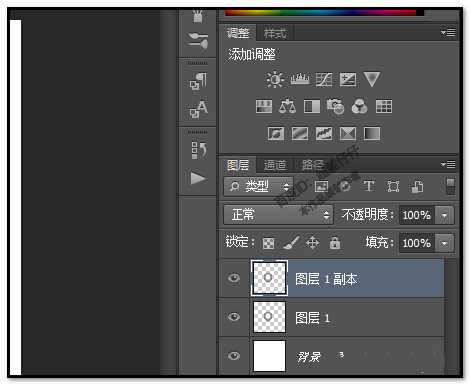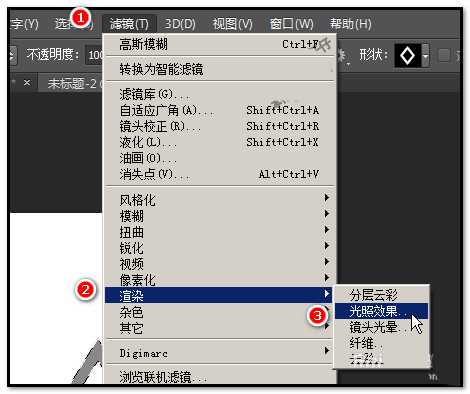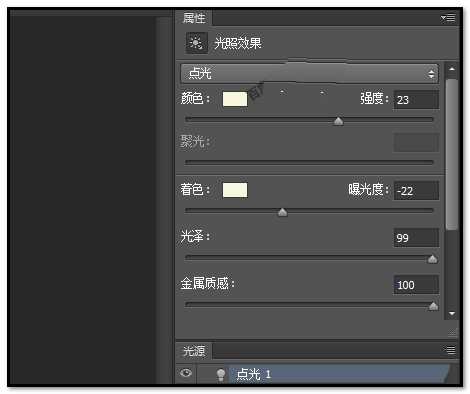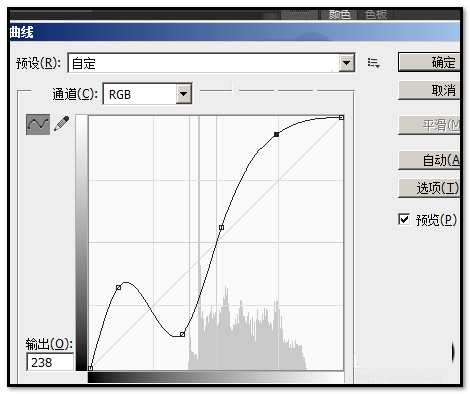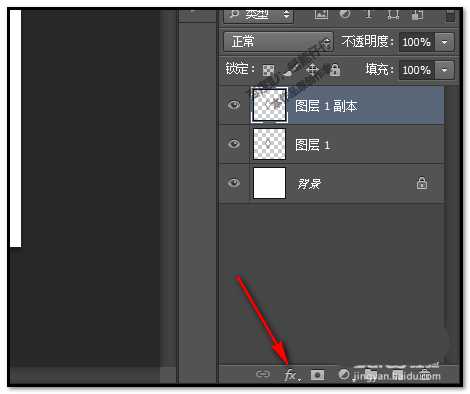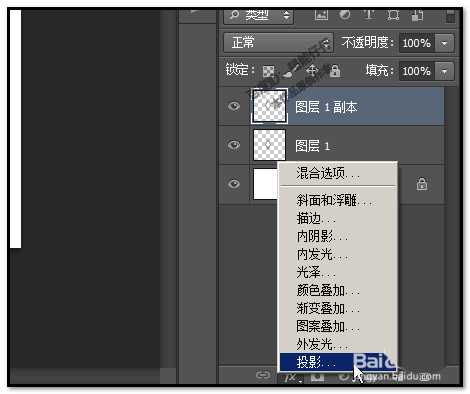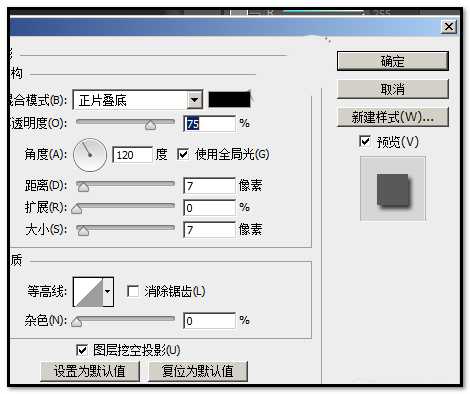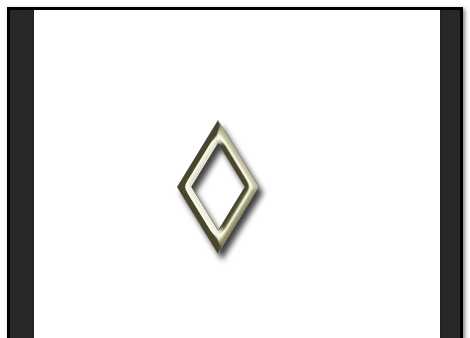今天小编为大家分享下PS如何做金属质感的操作步骤。当中要运用到滤镜中的一些效果,比如,高斯模糊、渲染的光照效果、投影等等。每一步都要做好,才能达到金属质感的效果。
- 软件名称:
- Adobe Photoshop 8.0 中文完整绿色版
- 软件大小:
- 150.1MB
- 更新时间:
- 2015-11-04立即下载
1、小编以一块“方块形”为例,演示操作方法。新建白色底文件,然后,在图层面板中,新建图层为图层1;
2、然后,在图层1的画布上用“自定形状工具”画出一个灰色的方块形。然后,按CTRL,鼠标在图层1的缩略图上点下,选择方块形。
3、点开通道面板,再在下方点下“将选区储存为通道”按钮,如下图所示。多了一个“Alpha 1"通道。鼠标点下“Alpha 1"通道。
4、然后,顺序点击:滤镜-模糊-高斯模糊,弹出的框中,参数设置为1;再点确定。
5、按步骤4操作,再重复2次;到第三次,参数设置为3;点开图层面板这里,把图层1复制一层为图层1副本
6、然后,顺序点击:滤镜-渲染-光照效果。右边弹出“光照效果”设置窗口;在“光源”这里选择“点光”,在“纹理”这里选择“Alpha 1“,然后,其它参数请看下图。记得在上方点击确定。
7、按CTRL+M 调出曲线操作框;再设置一下,再点击确定。如下图所示。
8、然后,在图层面板这里, 点击“添加图层样式”按钮。弹出的菜单中点“投影”
9、在弹出的“图层样式”操作框中,如下图所示设置参数。再点击确定。
10、CTRL+D 键,取消选择。操作完成。最终效果如下图所示。
相关推荐:
PS怎么设计液态金属字体效果?
ps怎么设计一个金属质感的徽章?
PS怎么修理红色包包中的金属部分的图片?
ps,菱形
稳了!魔兽国服回归的3条重磅消息!官宣时间再确认!
昨天有一位朋友在大神群里分享,自己亚服账号被封号之后居然弹出了国服的封号信息对话框。
这里面让他访问的是一个国服的战网网址,com.cn和后面的zh都非常明白地表明这就是国服战网。
而他在复制这个网址并且进行登录之后,确实是网易的网址,也就是我们熟悉的停服之后国服发布的暴雪游戏产品运营到期开放退款的说明。这是一件比较奇怪的事情,因为以前都没有出现这样的情况,现在突然提示跳转到国服战网的网址,是不是说明了简体中文客户端已经开始进行更新了呢?